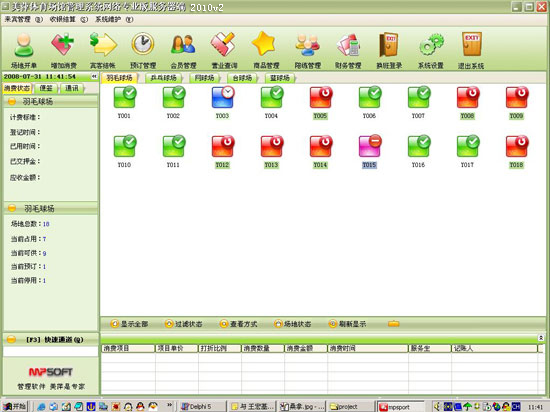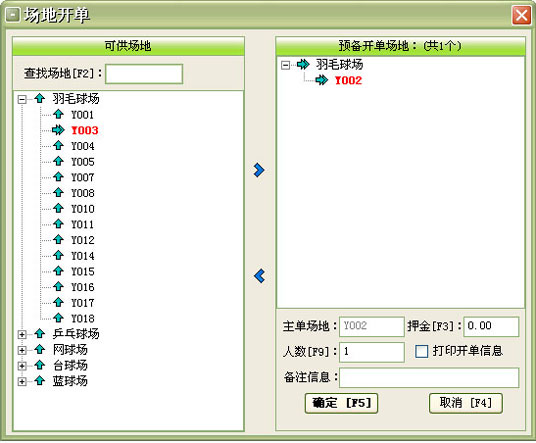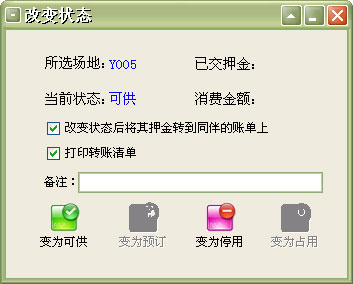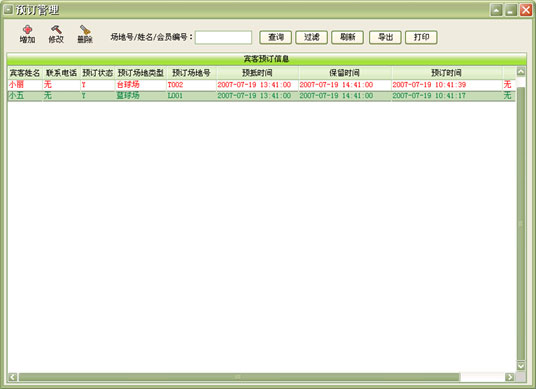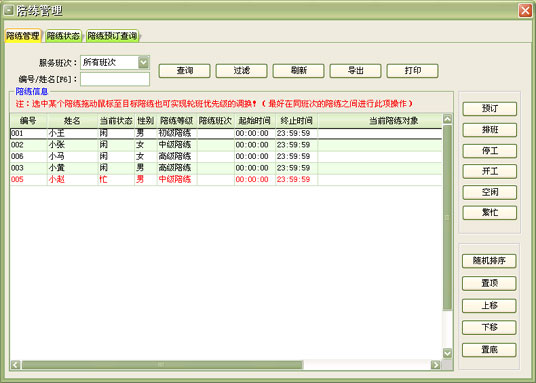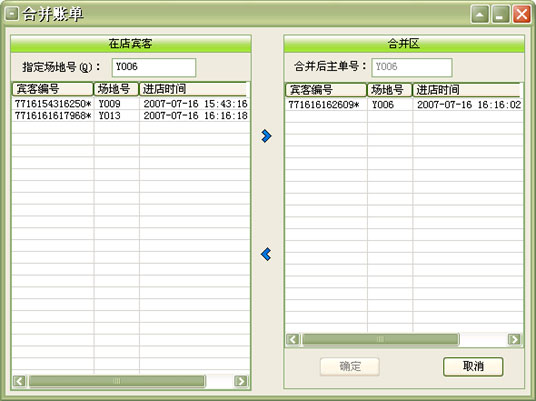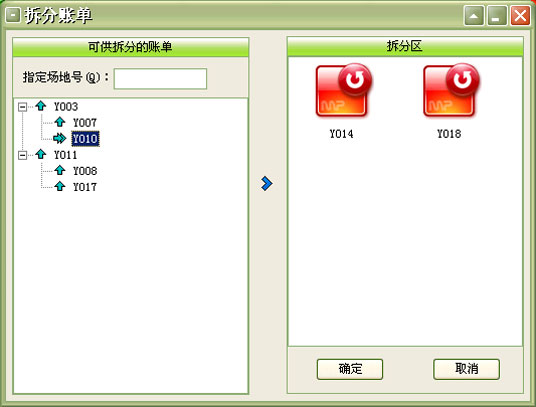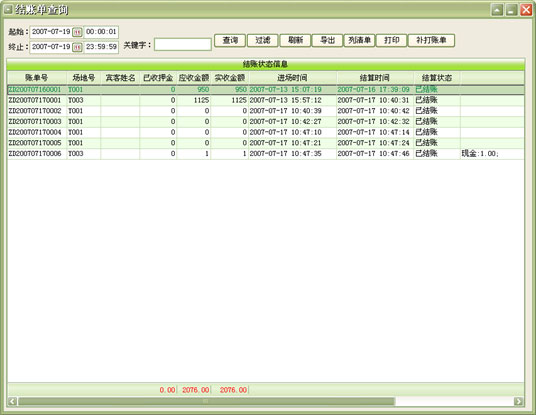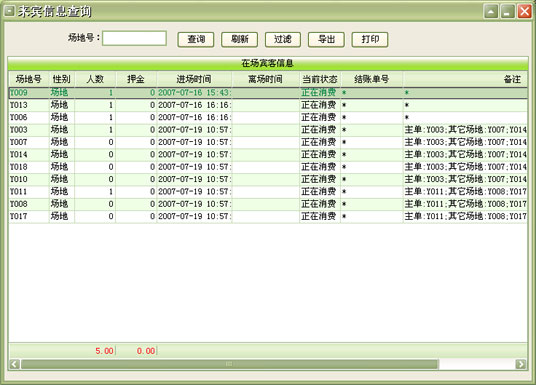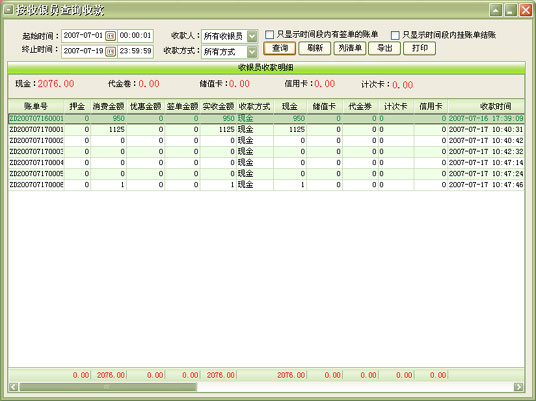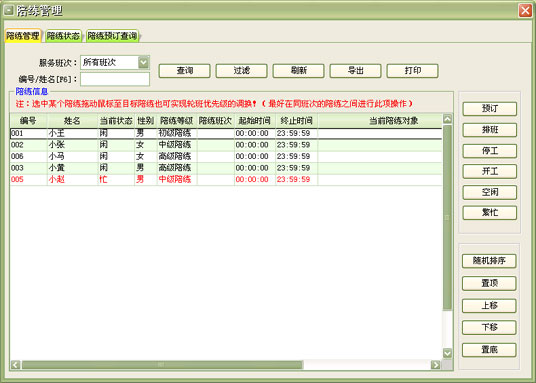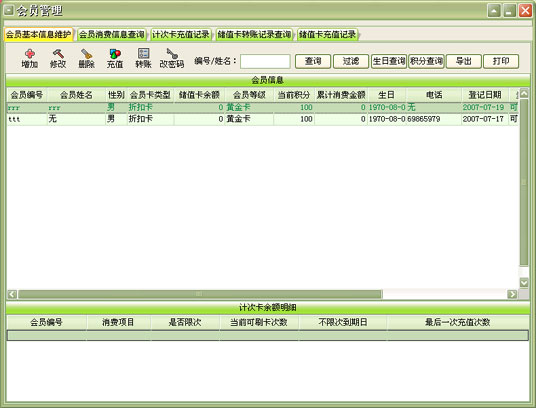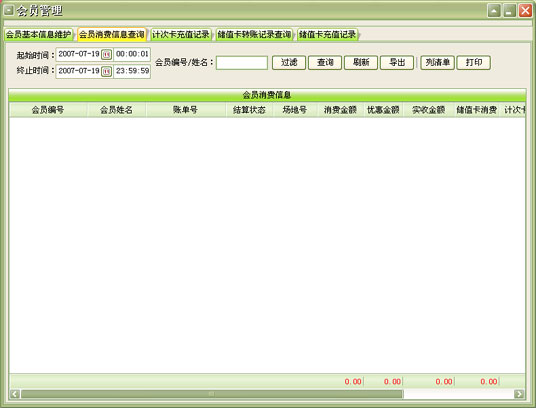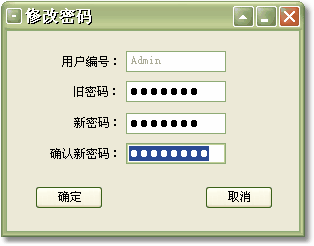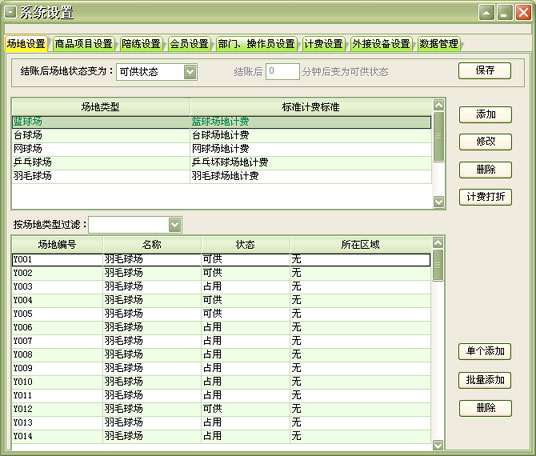| 美萍体育场馆管理系统(球场管理系统 球场管理软件 球馆管理系统) | 更新版本软件下载 |

美萍体育场馆管理软件是一款专业的体育馆场地管理系统,球馆管理系统,它集前台收银收费 管理,一卡通功能,场地自动计费管理,场地预订,会员管理,陪练管理等强大功能为一身,系
统界面简洁优美,操作直观简单,无需专门培训即可操作使用。是羽毛球馆,乒乓球馆,网球场, 篮球场,台球厅等体育场馆管理信息化理想的管理软件
01.场地开单时提供快速菜单功能,所有常规操作一键完成
02.预定场地状态管理,可一目了然当前所有场地状态
03.支持会员计次卡、月卡、年卡
04.计次卡可充电子钱包
05.支持一卡通消费
06.支持刷卡入场功能
07.支持灯光控制,自动控制场地灯光
08.计时消费可自动结帐并自动清场
09.提供储物柜管理
10.支持会员验证功能
11.提供陪练管理以及陪练预定
12.支持部门管理,不同部门管理范围不同
特点:
1)界面美观华丽,流程直观规范,对员工只需要很少的培训就能正常操作。
2)2年时间不断开发升级,超过500家体育场馆场所成功运营,软件的成熟度稳定性非常之高。
3)功能超强:软件具有会员管理,小票打印,营业报表等功能涵盖体育场馆行业方方面面。
4)安装简便,对软件维护要求非常的低。
10年行业软件专业经验,用户遍布 所有省份,超过4000家体育场馆中心成功运营
的经验.选择美萍体育场馆管理软件是您明智的选择!
![]() 美萍网络技术有限公司是一家以软件开发、业务为主的科技型公司,成立于1999年,公司现有员工90余人,全部具有大专以上学历,公司位于国家级郑州高新区软件园内,被中华人民共和国信息产业部河南信息产业厅认定为高新软件企业,获得软件企业认证书和软件产品认证书。公司多年来致力于安全软件,行业管理软件,企业软件的开发,产品在 范围内得到了广泛的应用,其用户包括国家图书馆,首都空管局等国家大型机关,事业单位以及广大行业用户等,得到各行各业用户的一致认可和好评。
美萍网络技术有限公司是一家以软件开发、业务为主的科技型公司,成立于1999年,公司现有员工90余人,全部具有大专以上学历,公司位于国家级郑州高新区软件园内,被中华人民共和国信息产业部河南信息产业厅认定为高新软件企业,获得软件企业认证书和软件产品认证书。公司多年来致力于安全软件,行业管理软件,企业软件的开发,产品在 范围内得到了广泛的应用,其用户包括国家图书馆,首都空管局等国家大型机关,事业单位以及广大行业用户等,得到各行各业用户的一致认可和好评。
公司下设安全软件事业部,行业软件事业部,软件业务部,客户服务支持部等机构。公司的实力正在不断壮大,并且有多种新产品正在开发中,美萍公司将不断提供给广大用户更多功能强大,简单易用的软件,坚持实用为主的思路,努力开发具有 特色的安全、管理软件,为提高 信息化管理水平不断努力。
 美萍公司软件企业认定证书 |
 美萍公司软件产品登记证书 |
![]()
| 1.1、名词解释 | |
|
场地:场地可分为羽毛球场地、乒乓球场地和等其它场地(可任意添加多个场地),每个场地就具体到某一登记的宾客,一般把场地提供给一个客人后,在当前客人未退出占用状态前暂时无法提供给另一个客人消费。此项目在系统设置中设置,在场地开单时使用。 商品项目:是店方提供给宾客的并收取一定费用的项目(例如:陪练、商品、租借物品等)。此项目在系统设置中设置,在为宾客增加消费时使用。 计费设置:计费设置主要是提供计算收取在场宾客消费费用的方法。主要包括:(1)全场打折设置:如果启用了全场打折(会员打折比率将失效),那么在宾客结账时将根据设置好的打折比率进行打折优惠;(2)场地计费类型:可为不同的场地类型提供不同的计算场地费用的方法,此设置作用于场地项目,在设置场地项目时如果选择某一场地计费类型那么系统将根据此场地计费类型中的计费方法自动计算场地费用(前提是已设置好了相应的场地计费类型)。此项目在系统设置中设置。 陪练设置:陪练是指能为宾客提供服务的本店员工,在此设置中可增加、修改、删除陪练信息,还可为每个陪练设置相应的陪练等级(例如:高级陪练、中级陪练、普通陪练等)。有了陪练等级可在商品项目中为每种服务项目所对应的陪练等级设置相应的提成金额(如果有此需求),此项设置可为宾客提供服务的陪练自动计算提成金额。 会员设置:会员是本店的VIP客户、签单客户、团会客户、合约客户、其他客户的统称。可设置会员等级(例如:高级会员、中级会员、普通会员等)还可为每种会员等级设置打折比例。 操作员设置:操作员是指使用本系统的本店接待员工,管理员可为其分配相应的操作权限。 打印设置:打印设置可控制在宾客结账时是否为宾客打印结账清单及控制票据的打印格式。本软件完美支持pos58系列小票打印机,相关驱动程序可以在我们网站下载。 来宾登记→场地开单:每个客户发生消费前必须进行登记(建立客户帐),给客户安排一个场地,场地项目必须是在“系统设置”模块中的“场地设置”中已经设置,系统只能对已设置的场地进行登记。 来客登记→更换场地:假如因为店内原因或客人要求,造成客人当前占用的项目必须终止提供,但客人的消费并未终结,为此,可以通过更换场地来将客人资料及消费信息在不进行结帐操作的情况下转到另一新项目下。例如:换场地。 项目状态:场地项目的当前使用状态。例如:可供、占用、停用、预定等状态。 点单消费→增加消费:客人在消费过程中所消费的所有项目均要进行入帐处理,以便在客人离店时自动计算消费额。客人的消费明细便是在此入帐。 收银结账→宾客结帐:终结客户当前的消费活动,并进行收款及自动还原场地项目(场地)的占用状态为可供状态(或清理状态)。 商品打折和分类打折:
快捷键:用来快速完成某件工作的按键 |
|
| 1.2、启用步骤 | |
| 第一步:安装本系统。 第二步:执行“系统维护→系统设置”菜单,设置相关项目。
|
|
| 1.3、日常运行步骤 | |
| 第 一 步、双击图标打开本系统
第 二 步、输入正确的用户名及密码进行登录 第 三 步、登记模块:来宾登记→场地预订 第 四 步、登记模块:来宾登记→场地开单 第 五 步、点单模块:点单消费→增加消费 第 六 步、收银模块: 收银结帐→宾客结账(确认或询问客人是否是为本店会员) 第 七 步、查询模块: 查询来宾信息、收银明细、打印营业情况日、月报表、提成查询、统计分析营业收入及宾流量等。 第 八 步、会员管理模块:管理会员的基本信息、消费信息、充值信息、转账信息等。 第 九 步、维护系统→数据备份 第 十 步、维护系统→系统设置 |
|
| 1.4、日常接待业务操作步骤 | |
| 第 一 步、登记模块:来宾登记→场地开单
第 二 步、点单模块:点单消费→增加消费 第 三 步、收银模块:收银结帐→宾客结账 |
|
系统主界面:
|
|||||||||||||||||||||||||||||||||||||
Ⅰ、场地开单
|
|||||||||||||||||||||||||||||||||||||
Ⅱ、点单消费
|
|||||||||||||||||||||||||||||||||||||
Ⅲ、收银结账
|
|||||||||||||||||||||||||||||||||||||
Ⅳ、营业查询
|
|||||||||||||||||||||||||||||||||||||
Ⅴ、会员管理
|
|||||||||||||||||||||||||||||||||||||
Ⅵ、系统维护
|
|||||||||||||||||||||||||||||||||||||
| 注:关于系统设置中的解释见快速入门。 | |||||||||||||||||||||||||||||||||||||
周一至周五:9:00-18:00
周六:9:00-12:30
Tel:(0371)68749676 68750570 68725164 63287209 63350910 60270911 60270912
传真:
Fax:(0371)68750570
电子邮件:
E-mail:
info@mpsoft.net tech@mpsoft.net
网站: http://www.mpsoft.net.cn
郑州美萍网络技术有限公司版权使用